win11系统桌面文件放到D盘的方法 win11怎么将桌面文件转移桌面到D盘
更新时间:2023-02-13 11:54:39作者:jiang
win11是微软发布的新版操作系统,越多越多用户安装体验,在使用过程中,大家习惯将文件直接保存在桌面上,而“桌面”属于C盘中的文件夹,时间长了C盘空间就越来越小。为避免此类事情发生,大家可以将桌面文件转移桌面到D盘,缓解C盘压力,那么该怎么操作?下面和大家介绍操作方法。
1、首先按下键盘“Win+R”打开运行。
2、接着输入“regedit”回车打开注册表。
3、然后进入“计算机HKEY_CURRENT_USERSoftwareMicrosoftWindowsCurrentVersionExplorerUser Shell Folders”位置。
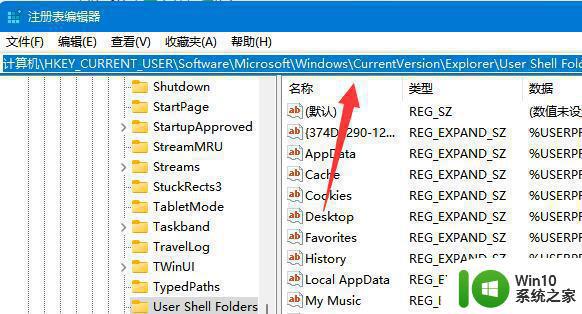
4、随后双击打开右边的“desktop”文件夹。
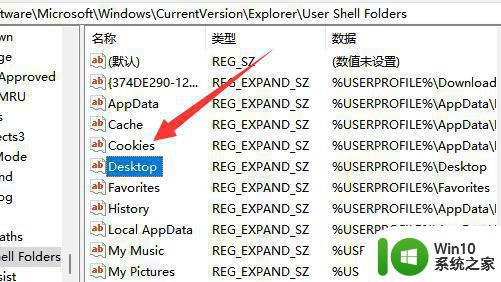
5、最后将数值数据改成想要的d盘路径并“确定”就可以把桌面文件放到d盘了。
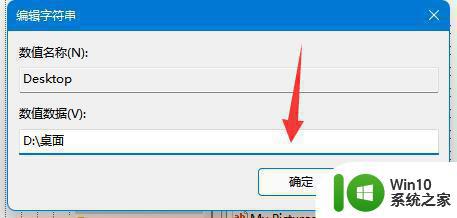
把win11系统桌面文件放到D盘不仅缓解C盘压力,也可以避免发生文件丢失等情况,希望大家都可以掌握此方法。
win11系统桌面文件放到D盘的方法 win11怎么将桌面文件转移桌面到D盘相关教程
- win11电脑桌面文件夹怎么改到d盘 Win11如何将桌面文件夹移动到D盘
- win11怎么把电脑桌面存储c盘改到d盘 如何在Win11系统中将电脑桌面迁移到D盘
- win11把桌面文件设置在d盘的方法 Win11如何将电脑桌面设置到D盘
- win11桌面存储路径如何从d盘改回c盘 如何将win11桌面从d盘改回c盘
- win11怎么发送到桌面 win11文件如何发送到桌面
- win11系统如何修改C盘桌面文件路径 win11系统C盘桌面文件路径修改方法及注意事项
- win11图标发送到桌面 Win11将应用程序图标放在桌面上的方法
- 把win11办公软件放置到桌面的设置方法 win11办公软件放置到桌面怎么操作
- win11怎么讲网页放到桌面 网页添加到桌面快捷方式的方法
- win11软件放在桌面 win11桌面上怎么添加软件
- win11怎么把英伟达放到桌面上 Windows11桌面显示nvidia控制面板设置
- win11如何一键回到桌面 win11如何设置桌面快捷键回到桌面
- win11系统启动explorer.exe无响应怎么解决 Win11系统启动时explorer.exe停止工作如何处理
- win11显卡控制面板不见了如何找回 win11显卡控制面板丢失怎么办
- win11安卓子系统更新到1.8.32836.0版本 可以调用gpu独立显卡 Win11安卓子系统1.8.32836.0版本GPU独立显卡支持
- Win11电脑中服务器时间与本地时间不一致如何处理 Win11电脑服务器时间与本地时间不同怎么办
win11系统教程推荐
- 1 win11安卓子系统更新到1.8.32836.0版本 可以调用gpu独立显卡 Win11安卓子系统1.8.32836.0版本GPU独立显卡支持
- 2 Win11电脑中服务器时间与本地时间不一致如何处理 Win11电脑服务器时间与本地时间不同怎么办
- 3 win11系统禁用笔记本自带键盘的有效方法 如何在win11系统下禁用笔记本自带键盘
- 4 升级Win11 22000.588时提示“不满足系统要求”如何解决 Win11 22000.588系统要求不满足怎么办
- 5 预览体验计划win11更新不了如何解决 Win11更新失败怎么办
- 6 Win11系统蓝屏显示你的电脑遇到问题需要重新启动如何解决 Win11系统蓝屏显示如何定位和解决问题
- 7 win11自动修复提示无法修复你的电脑srttrail.txt如何解决 Win11自动修复提示srttrail.txt无法修复解决方法
- 8 开启tpm还是显示不支持win11系统如何解决 如何在不支持Win11系统的设备上开启TPM功能
- 9 华硕笔记本升级win11错误代码0xC1900101或0x80070002的解决方法 华硕笔记本win11升级失败解决方法
- 10 win11玩游戏老是弹出输入法解决方法 Win11玩游戏输入法弹出怎么办
win11系统推荐
- 1 win11系统下载纯净版iso镜像文件
- 2 windows11正式版安装包下载地址v2023.10
- 3 windows11中文版下载地址v2023.08
- 4 win11预览版2023.08中文iso镜像下载v2023.08
- 5 windows11 2023.07 beta版iso镜像下载v2023.07
- 6 windows11 2023.06正式版iso镜像下载v2023.06
- 7 win11安卓子系统Windows Subsystem For Android离线下载
- 8 游戏专用Ghost win11 64位智能装机版
- 9 中关村win11 64位中文版镜像
- 10 戴尔笔记本专用win11 64位 最新官方版